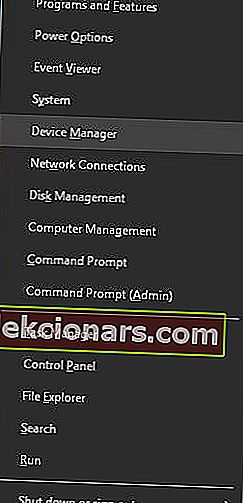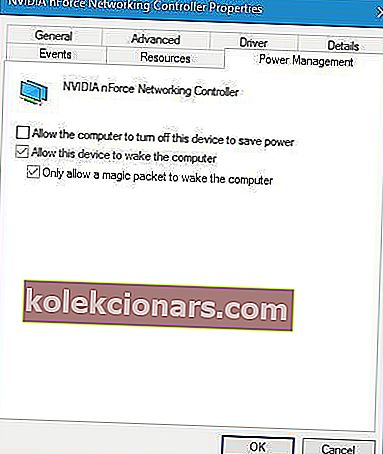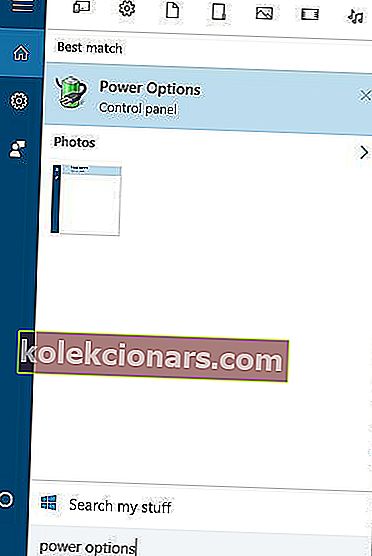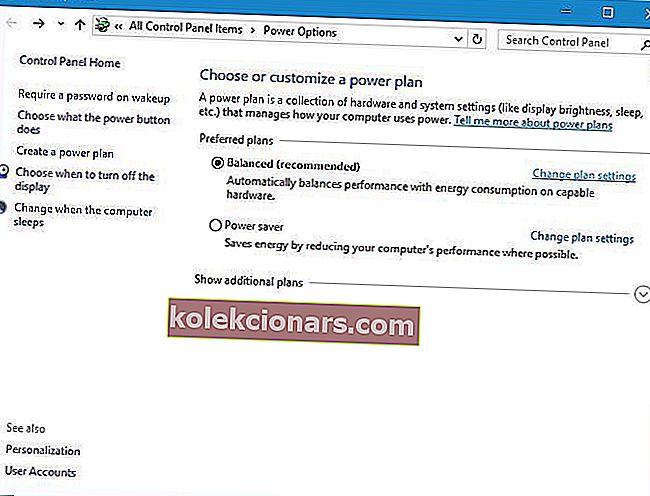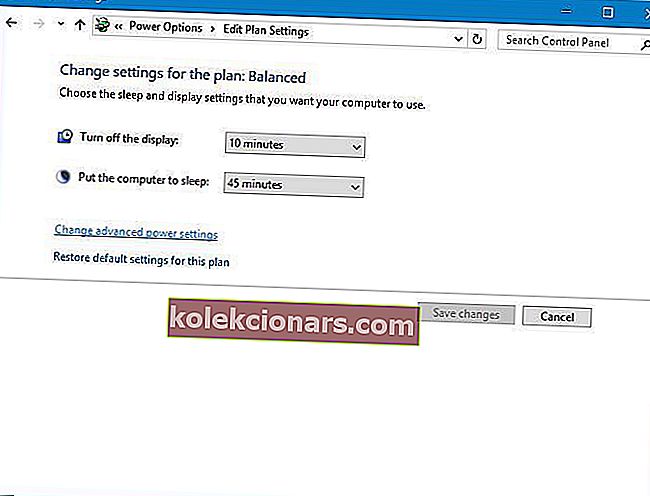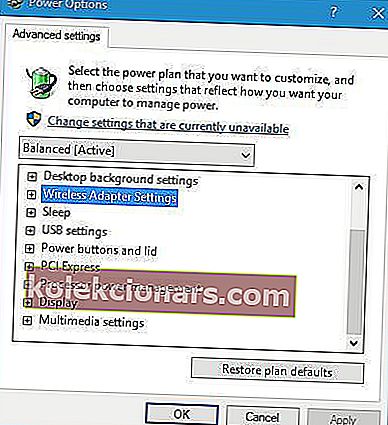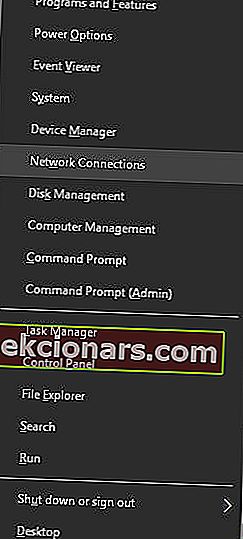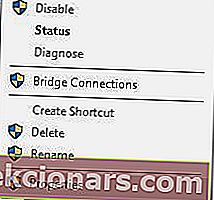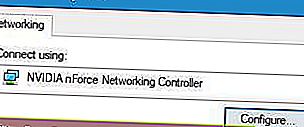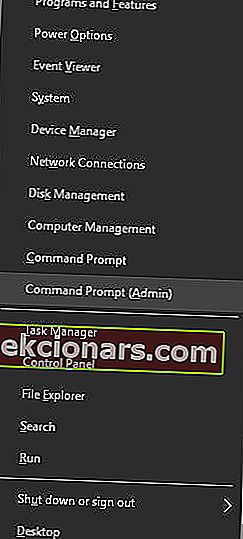- Uživatelé Windows ne vždy dostanou spravedlivé zacházení. Místo spolehlivého připojení k internetu často zažívají spoustu problémů.
- Pokud ve Windows 10 není výchozí brána k dispozici, zkuste nainstalovat nový ovladač Ethernetu nebo změnit nastavení správy napájení pro síťový adaptér.
- Podrobné tipy a automatizované nástroje, které vám pomohou podobné problémy vyřešit, najdete podrobněji v naší sekci Chyby připojení k internetu.
- Máme také vyhrazenou část, která vám pomůže vyřešit jiné chyby systému Windows 10, které se dříve nebo později mohou vyskytnout. Udělejte si čas na kontrolu.

Problémy s internetem mohou způsobit spoustu problémů a jedním z problémů, které uživatelé systému Windows 10 nahlásili, je chyba Výchozí brána není k dispozici .
Vaše výchozí brána nemusí být k dispozici kvůli nesprávnému nastavení IP. Ve výjimečných případech to může být dokonce způsobeno nastavením konfigurace ISP.
Tento problém může také způsobit nastavení routeru a zastaralé ovladače. Někteří uživatelé uvedli, že bezpečnostní řešení McAffee mohou někdy blokovat vaše připojení.
Tento problém vám může zabránit v přístupu na internet, a proto je důležité vědět, jak jej opravit.
Co mohu udělat, pokud výchozí brána není k dispozici?
1. Nainstalujte nový ovladač Ethernet
Pokud se vám tato chyba zobrazuje v systému Windows 10, ujistěte se, že máte nainstalovaný nejnovější ovladač Ethernetu. Chcete-li jej nainstalovat, stačí navštívit web výrobce základní desky a vyhledat nejnovější ovladač Ethernet pro vaše zařízení.
Po stažení si jej nainstalujte a problémy s bránou by měly být opraveny.
Věděli jste, že většina uživatelů systému Windows 10 má zastaralé ovladače? Buďte pomocí této příručky o krok napřed.
Je důležité zmínit, že ruční stahování ovladačů je riskantní rozhodnutí. Manuálním stažením nesprávných verzí ovladačů můžete trvale poškodit systém.
Proto doporučujeme TweakBit's Driver Updater 100% bezpečný a testovaný námi) k automatickému stažení všech zastaralých ovladačů do vašeho PC.
Zřeknutí se odpovědnosti : Některé funkce tohoto nástroje nejsou bezplatné.
2. Změňte kanál bezdrátového směrovače
Někdy mohou nastat problémy s bránou kvůli vašemu bezdrátovému kanálu a dvoupásmovým bezdrátovým adaptérům. Chcete-li tento problém vyřešit, musíte přistupovat k bezdrátovému směrovači a změnit kanál z automatického na určitou hodnotu.
Uživatelé uvedli, že nastavení kanálu na 6 problém vyřešilo, ale nezapomeňte také vyzkoušet různé kanály. Podrobné pokyny ke změně bezdrátového kanálu vám doporučujeme zkontrolovat v příručce k bezdrátovému směrovači.
Kromě změny kanálu někteří uživatelé také doporučují změnit metodu šifrování. Uživatelé uvedli, že použití šifrovací metody WPA-WPA2 problém pro ně vyřešilo, takže ji možná budete chtít zkusit použít.
Pokud to nefunguje, zkuste přepnout na různé metody šifrování. Mějte na paměti, že některé metody šifrování jsou zastaralé a neposkytují potřebnou ochranu.
3. Změňte nastavení správy napájení pro síťový adaptér
Někteří uživatelé tvrdí, že tento problém můžete vyřešit změnou nastavení řízení spotřeby síťového adaptéru. Postupujte takto:
- Stisknutím klávesy Windows + X otevřete nabídku Power User a v seznamu vyberte Správce zařízení .
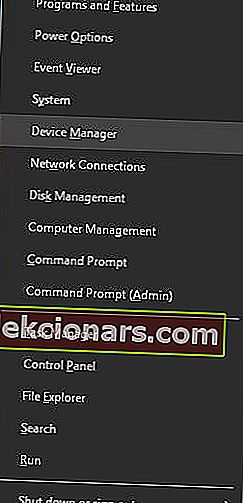
- Vyhledejte síťový adaptér a dvakrát na něj klikněte.
- Jakmile se otevře okno Vlastnosti, přejděte na kartu Správa napájení a zrušte zaškrtnutí políčka Povolit počítači vypnout toto zařízení z důvodu úspory energie . Kliknutím na OK uložte změny.
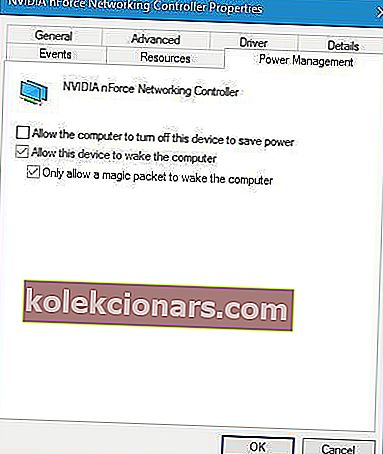
Pokud máte nějaké problémy se síťovým adaptérem, podívejte se do této podrobné příručky, která vám je určitě pomůže vyřešit.
4. Změňte režim úspory energie bezdrátového adaptéru
Někteří uživatelé tvrdí, že to můžete opravit Chyba výchozí brány není v systému Windows 10 k dispozici změnou možností napájení. Postupujte takto:
- Stiskněte klávesu Windows + S a zadejte možnosti napájení . V nabídce vyberte Možnosti napájení .
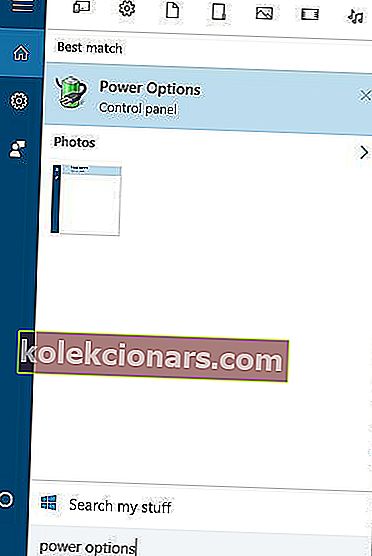
- Když se otevře okno Možnosti napájení, vyhledejte svůj aktuální plán a klikněte na Změnit nastavení plánu .
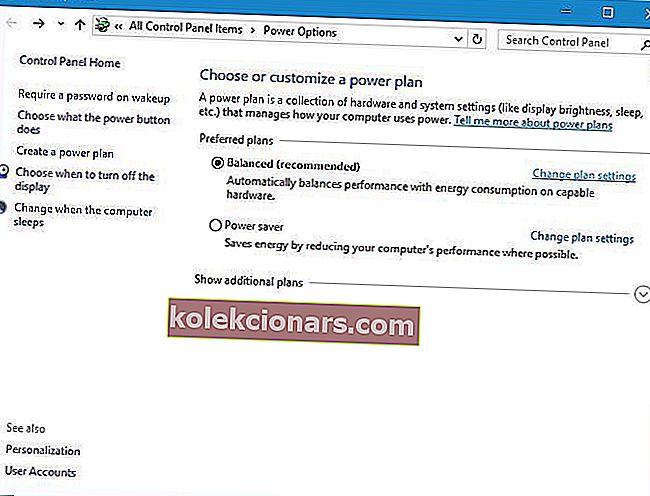
- Nyní klikněte na Změnit pokročilé nastavení napájení .
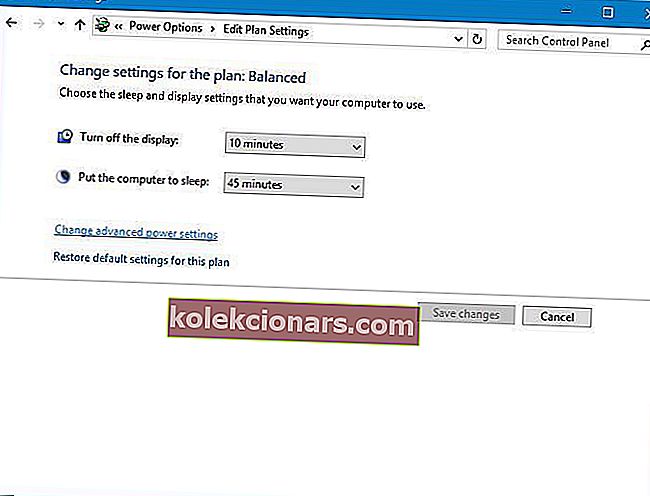
- Vyhledejte nastavení bezdrátového adaptéru a nastavte jej na maximální výkon .
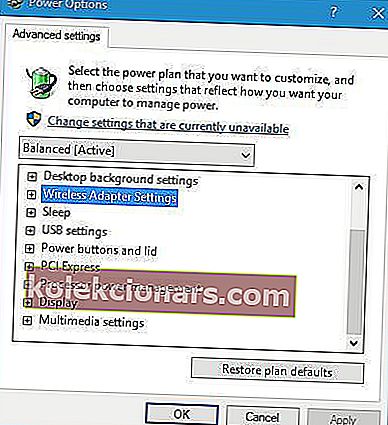
- Kliknutím na Použít a OK uložte změny.
Nemůžete najít své plány napájení? Získejte je zpět pomocí jednoduchých kroků v tomto článku.
5. Změňte frekvenci bezdrátového směrovače
Novější směrovače podporují frekvenci 5 GHz, ale váš aktuální adaptér s touto frekvencí nemusí fungovat, takže ji budete muset změnit na 2,4 GHz . Uživatelé uvedli, že po změně bezdrátové frekvence z 5 GHz na 2,4 GHz byly problémy s bránou vyřešeny.
Podrobné pokyny ke změně bezdrátové frekvence routeru najdete v jeho příručce.
6. Změňte bezdrátový režim na 802.11g
Podle uživatelů můžete problémy s výchozí bránou vyřešit nastavením bezdrátového režimu z 802.11g / b na 802.11g. Postupujte takto:
- Otevřete okno Síťová připojení . Chcete-li to provést, stiskněte klávesu Windows + X a v nabídce vyberte Síťová připojení .
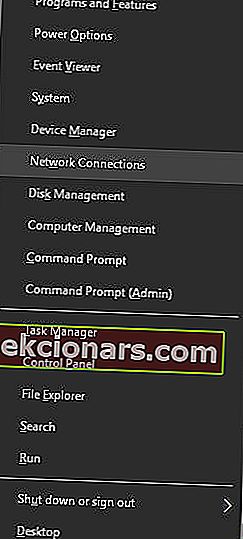
- Vyhledejte bezdrátový síťový adaptér a klikněte na něj pravým tlačítkem. Z nabídky vyberte Vlastnosti .
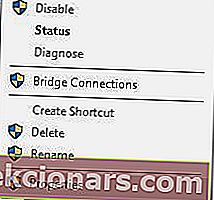
- Klikněte na tlačítko Konfigurovat .
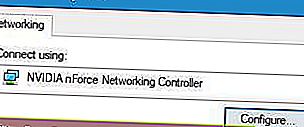
- Přejděte na kartu Upřesnit a vyberte Bezdrátový režim . Z rozevírací nabídky vyberte 802.11g .
- Uložte změny a zkontrolujte, zda je problém vyřešen.
7. Použijte příkaz netshell reset
Uživatelé uvedli, že můžete problém opravit Výchozí brána není k dispozici chyba resetováním protokolu TCP / IP. Jak resetujete výchozí bránu? Nejprve musíte spustit příkazový řádek a zadat příkaz IP reset.
Postupujte takto:
- Spusťte příkazový řádek jako správce. Můžete to udělat stisknutím klávesy Windows + X a výběrem příkazového řádku (správce) z nabídky.
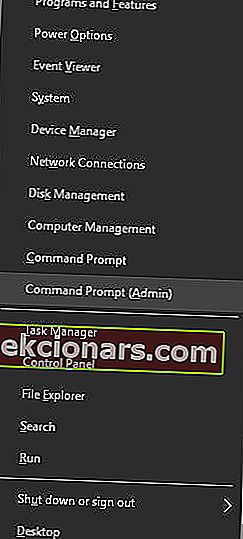
- Když se spustí příkazový řádek, zadejte netsh int ip reset a stiskněte klávesu Enter .

- Po dokončení procesu zavřete příkazový řádek a restartujte počítač.
Pokud máte potíže s přístupem k příkazovému řádku jako správce, měli byste se podrobněji podívat na tuto příručku.
8. Odinstalujte McAfee
Antivirové programy mohou někdy zasahovat do konfigurace vaší sítě a uživatelé uvedli, že antivirový program McAfee může tyto typy problémů způsobovat.
Chcete-li tento problém vyřešit, doporučujeme odebrat McAfee z počítače a zkontrolovat, zda se tím problém vyřeší. Věděli jste, že váš antivirus může blokovat připojení k internetu? V tomto podrobném průvodci najdete další informace.
Nástroj pro odebrání antiviru někdy nemusí odstranit položky registru nebo zbylé soubory, a proto je obvykle lepší použít odinstalační program jiného výrobce, například Ashampoo Uninstaller nebo Iobit Advanced Uninstaller (zdarma) .
Po odebrání antiviru bude váš počítač chráněn programem Windows Defender, ale z tohoto seznamu si můžete také vybrat jiný antivirový software.
Nejlepší doporučené antiviry jsou Bitdefender, BullGuard a Panda , takže můžete chránit svůj systém.
Výchozí brána není k dispozici Chyba je obvykle způsobena zastaralými ovladači nebo nesprávnou konfigurací sítě. Chcete-li tuto chybu opravit, vyzkoušejte všechna řešení z tohoto článku.
Pokud máte další dotazy, neváhejte je zanechat v sekci komentáře níže.
Nejčastější dotazy: Další informace o výchozích bránách v systému Windows 10
- Jak mohu opravit Výchozí brána není k dispozici Windows 10?
Oprava Chyba Výchozí brána není k dispozici , můžete nainstalovat nový ovladač Ethernet, změnit kanál bezdrátového směrovače nebo změnit nastavení řízení spotřeby.
- Jak funguje výchozí brána?
Výchozí brána umožňuje zařízením v jedné síti komunikovat s těmi v jiné síti. Funguje tedy jako přístupový bod, který počítač používá k odesílání informací.
- Co se stane, když v počítači není nakonfigurována žádná výchozí brána?
V tomto případě neexistuje žádná mezilehlá cesta mezi místní sítí a internetem. Zařízení v jedné síti tedy nemohou komunikovat se zařízeními v jiné síti.
Poznámka redaktora : Tento příspěvek byl původně publikován v březnu 2019 a od té doby byl přepracován a aktualizován v dubnu 2020 kvůli svěžesti, přesnosti a komplexnosti.